- Jos Outlook-profiilisi on vioittunut, et voi käyttää postilaatikkoa.
- Ei ole väliä Outlook-versio, tämän korjaaminen on melko yksinkertaista, ja alla käymme läpi vaiheet.
- Älä missaa mitään hyödyllisiä oppaita Ohjeet-osio. Lisää se kirjanmerkkeihin helppoa käyttöä varten.
- Etsitkö lisätietoja sähköpostiohjelmista? Katso Verkko- ja pilvikeskus.
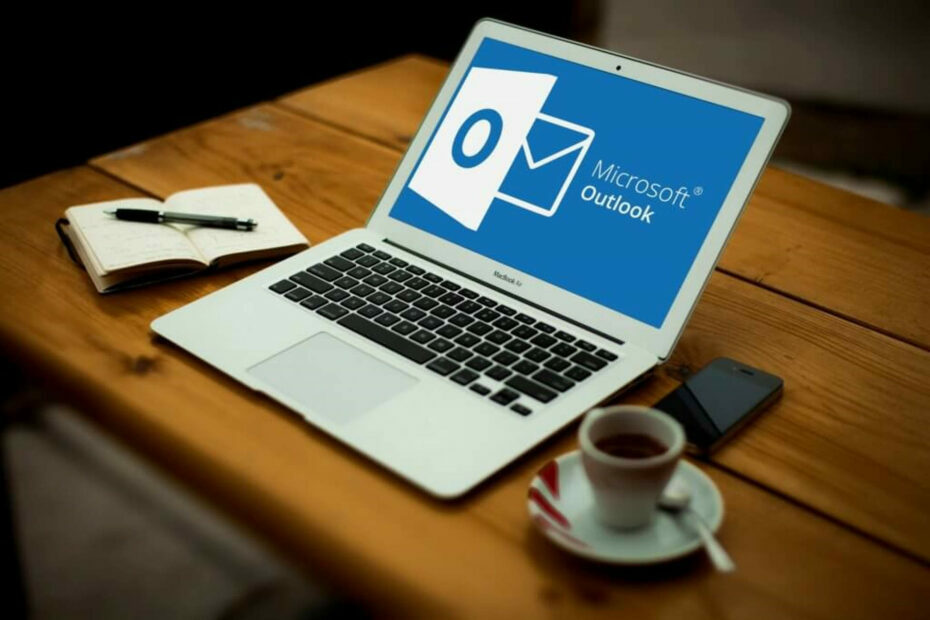
Tämä ohjelmisto korjaa yleiset tietokonevirheet, suojaa sinua tiedostohäviöltä, haittaohjelmilta, laitteistovikoilta ja optimoi tietokoneesi maksimaalisen suorituskyvyn saavuttamiseksi. Korjaa PC-ongelmat ja poista virukset nyt kolmessa helpossa vaiheessa:
- Lataa Restoro PC: n korjaustyökalu joka tulee patentoidun tekniikan mukana (patentti saatavilla tässä).
- Klikkaus Aloita skannaus löytää Windows-ongelmat, jotka saattavat aiheuttaa tietokoneongelmia.
- Klikkaus Korjaa kaikki korjata tietokoneen turvallisuuteen ja suorituskykyyn vaikuttavat ongelmat
- Restoro on ladannut 0 lukijoita tässä kuussa.
Yleisesti, Microsoft Näkymät käyttäjät pitävät PST (Personal Storage Table) -tiedostot salasanalla suojattuna estääkseen muita pääsemästä henkilötietoihin.
MS Outlookin PST-ominaisuus käsittelee salasanan liittämistä Outlook-profiiliin, ja joskus se voi vioittua. Tämän seurauksena et voi käyttää Outlookin postilaatikkoa.
Tästä syystä tässä artikkelissa käsitellään parhaita ratkaisuja vioittuneen Outlook-profiilin korjaamiseen. korjausprosessi koskee Outlook 2007, 2010, 2013 ja myös vuoden 2016 versiota. Lue lisää saadaksesi lisätietoja.
Nopea vinkki
Jos sinulla ei ole aikaa tutkia ja korjata Outlookia itse, miksi et asenna erillistä ratkaisua, joka tekee juuri sen.
Suosittelemme tässä tapauksessa Tähtien korjaus Outlookille.

Tämä on hyödyllinen työkalu, joka voi auttaa sinua korjaamaan korruptoituneita PST-tiedostoja, palauttamaan poistetut Outlook-kohteet ja sähköpostit, postilaatikkotietojen tallentaminen eri muodoissa, palautettujen tietojen vieminen muihin valitsemiisi tallennusvaihtoehtoihin, jne.

Tähtien korjaus Outlookille
Palauta Outlook-profiilisi toimivuus muutamassa vaiheessa tämän yksinkertaisen ja tehokkaan työkalun avulla.
Vieraile verkkosivustolla
Kuinka korjaan vioittuneet Outlook-profiilit?
Microsoft Outlook 2007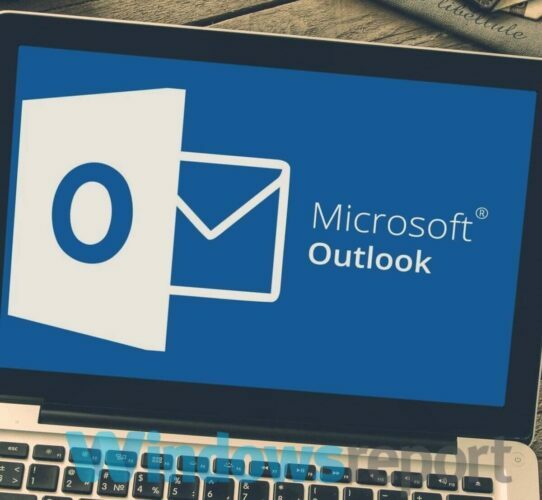
- Avata Outlook 2007, klikkaus Työkalut ja valitse Tilin asetukset.
- Sisällä Sähköposti-välilehti, valitse tiliprofiilisi ja napsauta Korjaus.
- Korjaa tilisi noudattamalla näytön ohjeita.
- Kun ohjattu toiminto on valmis, käynnistä Outlook 2007 uudelleen tallentaaksesi muutokset.
Etkö pysty toimittamaan Gmail-sähköposteja Outlook-asiakasohjelmaan? Yritä korjata se
Microsoft Outlook 2010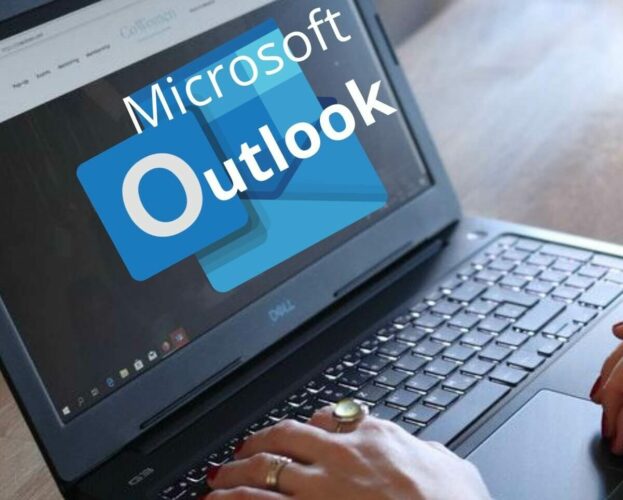
- Avata Outlook 2010 ja napsauta Tiedosto -painiketta ylävalikosta.
- Napsauta kuvaketta, jossa näkyy a alanuoli vieressä Tilin asetukset.
- Valitse Tilin asetukset käytettävissä olevista vaihtoehdoista.
- Sisällä Sähköposti-välilehti, Valitse Outlook-profiili ja napsauta Korjaus.
- Suorita vaaditut vaiheet noudattamalla näytön ohjeita.
merkintä: Jos yllä mainitusta ratkaisusta ei ole paljon apua, voit myös yrittää päivittää ohjelmiston.
Microsoft Outlook 2013- ja 2016-versiot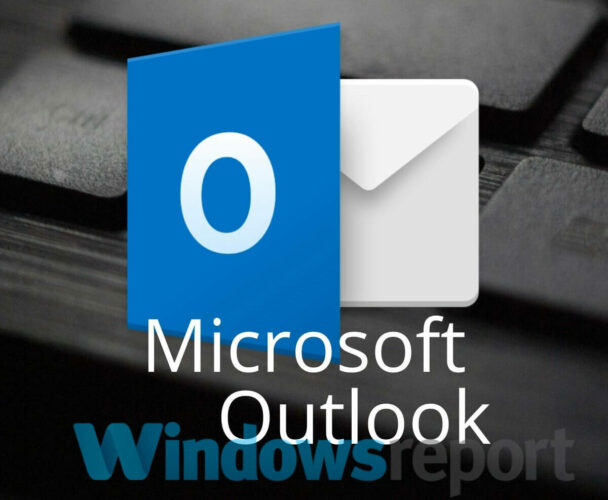
Tämä tapa korjata yleisimmät Outlook-profiilivirheet MS Outlookin versioissa 2013 ja 2016 on hyvin samanlainen kuin vuoden 2010 version ratkaisu.
Vaikka tekstin esitystavassa on pieniä eroja, vaihtoehdot löytyvät samoista valikoista, joten vaaditaan samoja vaiheita.
Joten tämän päivän artikkelissa tutkimme joitain parhaita tapoja käsitellä vioittunutta Outlook-profiilia. Käsittelimme kaikki ohjelmistoversiot, joten sinun ei tarvitse etsiä ratkaisuja erikseen.
Voit vapaasti ilmoittaa meille, auttoiko tämä artikkeli paremmin ymmärtämään olosuhteitasi ja mitä voit tehdä niiden muuttamiseksi.
Voit ilmoittaa siitä meille alla olevan kommenttiosion avulla.
 Onko sinulla vielä ongelmia?Korjaa ne tällä työkalulla:
Onko sinulla vielä ongelmia?Korjaa ne tällä työkalulla:
- Lataa tämä tietokoneen korjaustyökalu arvioitu erinomaiseksi TrustPilot.comissa (lataus alkaa tältä sivulta).
- Klikkaus Aloita skannaus löytää Windows-ongelmat, jotka saattavat aiheuttaa tietokoneongelmia.
- Klikkaus Korjaa kaikki korjata patentoidun tekniikan ongelmat (Yksinomainen alennus lukijamme).
Restoro on ladannut 0 lukijoita tässä kuussa.
![Outlook ei tulosta koko sähköpostia [Pikakorjaus]](/f/1fb441917ef49d41712a0a778be9c47d.jpg?width=300&height=460)

